- Ako ikada trebate onemogućiti značajku automatskog opskrbljivanja TPM-om, to možete učiniti u samo nekoliko minuta.
- Automatsko opskrbljivanje može se isključiti za samo jedno ponovno pokretanje ili trajno ako to želite.
- Da biste to učinili, morat ćete upotrijebiti jedan od ugrađenih alata sustava Windows koji je u ovom slučaju PowerShell.
- Budite uvjereni da ovo nije trajna i nepovratna radnja, možete je ponovo uključiti kad god želite.
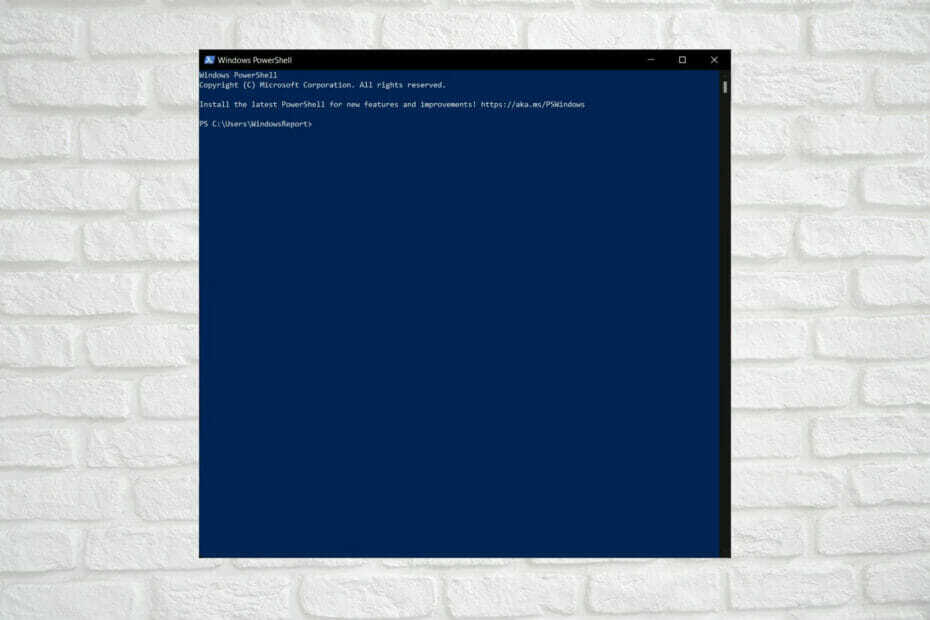
Koliko god svi voljeli Windows kao operativni sustav, svi moramo priznati da postoje određeni dijelovi istog koji nam zadaju ozbiljne glavobolje svaki put kad se s njima moramo nositi.
Iako se neke značajke sustava ne mogu prilagoditi, većina zadanih postavki koje je Microsoft omogućio ili onemogućio na vašem OS -u može se prilagoditi.
Danas ćemo se upustiti u automatsko opskrbljivanje za Windows 10, stoga se zadržite i saznajte kako onemogućiti i ponovno omogućiti ovu značajku ako vam ponovno zatreba.
Kako isključiti automatsko opskrbljivanje u sustavu Windows 10?
Prije svega, pobrinimo se da svi ovdje točno razumiju što je automatsko opskrbljivanje.
Automatsko opskrbljivanje znači imati mogućnost primjene informacijske tehnologije ili telekomunikacijskih usluga korištenjem unaprijed definiranih automatiziranih postupaka, bez potrebe za ljudskim intervencijama.
The Onemogući-TpmAutoProvisioning cmdlet onemogućuje automatsko osiguravanje modula pouzdane platforme (TPM).
U redu, sad kad smo ovo uklonili s puta, da vidimo kako možete isključiti takvu značajku ako mu to više ne treba ili ako su radnje koje pokušava izvesti zbog toga nemoguće.
Za ovu operaciju morat ćemo koristiti jedan od ugrađenih alata sustava Windows, a to je PowerShell. Kao što možda znate, ovaj se softver obično koristi za automatiziranje upravljanja sustavima.
Također se koristi za izradu, testiranje i implementaciju rješenja, često u CI/CD okruženjima. PowerShell je izgrađen na .NET Common Language Runtime (CLR).
Možete potpuno onemogućiti opskrbu ili samo za sljedeći ponovni početak. Možete koristiti cmdlet Enable-TpmAutoProvisioning za omogućavanje automatskog opskrbljivanja.
Možete ga potpuno deaktivirati ili samo za sljedeći ponovni početak. Evo što morate učiniti:
Trajno onemogućite automatsko opskrbljivanje
- Otvorite izbornik za pretraživanje i upišite PowerShell, a zatim kliknite aplikaciju kako biste je otvorili.

- Nakon što je PowerShell otvoren, upišite sljedeću naredbu.
Onemogući-TpmAutoProvisioning. TpmReady: Netačno. TpmPresent: Istina. ManagedAuthLevel: Potpuno. OwnerAuth: OwnerClearDisabled: Istina. Automatsko opskrbljivanje: onemogućeno. Zaključano: Netačno. Samotestiranje: {191, 191, 245, 191 ...}Ova naredba onemogućuje automatsko opskrbljivanje TPM-a. Možete koristiti Omogući-TpmAutoProvisioning cmdlet za omogućavanje automatskog opskrbljivanja.
Onemogućite automatsko opskrbljivanje za sljedeći ponovni početak
- Otvorite izbornik za pretraživanje i upišite PowerShell, a zatim kliknite aplikaciju kako biste je otvorili.

- Nakon što je PowerShell otvoren, upišite sljedeću naredbu.
PS C: \> Onemogući -TpmAutoProvisioning -SamoForNextRestart. TpmReady: Netačno. TpmPresent: Istina. ManagedAuthLevel: Potpuno. OwnerAuth: OwnerClearDisabled: Istina. Automatsko opskrbljivanje: DisabledForNextBoot. Zaključano: Netačno. Samotestiranje: {191, 191, 245, 191 ...}Ova naredba onemogućuje automatsko osiguravanje TPM-a za sljedeće ponovno pokretanje. U sljedećem ponovnom pokretanju nakon toga nastavlja se automatsko opskrbljivanje.
Dakle, u slučaju da trebate onemogućiti ovu značajku, sada znate točno kako to učiniti. Ako vam ikada zatreba više savjeta kako se nositi s drugim situacijama, znajte da ste na pravom mjestu.
Je li vam ovaj članak bio od pomoći '? Javite nam u odjeljku komentara u nastavku.


